У многих пользователей Android возникает потребность удалить строку поиска Google с рабочего стола. Эта полоса, которая всегда находится в верхней части экрана, может съесть много места и вызывать дискомфорт при использовании устройства. К счастью, существует несколько способов убрать эту строку поиска и освободить место для других приложений и виджетов.
Удаление строки поиска Google на Android можно осуществить двумя способами: через настройки рабочего стола и с помощью сторонних приложений. Настройки рабочего стола Android позволяют добавлять и удалять элементы, включая строку поиска Google. Чтобы удалить эту строку, нужно просто зайти в настройки рабочего стола и внести необходимые изменения.
Если удаление строки поиска Google через настройки рабочего стола не подходит, можно воспользоваться сторонними приложениями. На Google Play Market существует множество приложений, которые позволяют настраивать рабочий стол Android на свое усмотрение. С их помощью можно удалить строку поиска Google, добавить дополнительные виджеты или внести другие изменения в интерфейс устройства.
Как удалить строку поиска Google на Android: подробная инструкция

Удаление строки поиска Google на Android может быть выполнено несколькими способами, в зависимости от версии операционной системы Android и интерфейса пользователя производителя устройства.
Способ 1: Удаление через настройки главного экрана
1. Нажмите и удерживайте пустое место на главном экране вашего Android-устройства.
2. В появившемся контекстном меню выберите "Настройки главного экрана".
3. Прокрутите настройки, пока не найдете опцию "Скрыть строку поиска Google".
4. Переключите эту опцию в положение "Включено" или "Скрыть".
5. Переключитесь на главный экран и убедитесь, что строка поиска Google исчезла.
Способ 2: Удаление через настройки приложений
1. Откройте "Настройки" на вашем Android-устройстве.
2. Найдите и выберите "Приложения" или "Управление приложениями" в зависимости от версии Android.
3. В списке установленных приложений найдите "Google" и выберите его.
4. Затем выберите "Отключить" или "Удалить" в зависимости от доступных опций.
5. Подтвердите свое действие и дождитесь завершения процесса удаления.
6. После удаления приложения Google, строка поиска Google исчезнет с главного экрана.
Удаление строки поиска Google на Android может различаться в зависимости от модели и версии операционной системы. Если описанные выше способы не подходят для вашего устройства, рекомендуется обратиться к инструкциям, предоставленным производителем вашего Android-устройства или посетить форумы пользователей для получения дополнительной поддержки.
Важно отметить, что удаление строки поиска Google может привести к некоторым ограничениям доступа к определенным функциям и сервисам, связанным с Google. Поэтому перед удалением рекомендуется внимательно оценить все последствия и принять осознанное решение.
Найдите настройки в вашем устройстве

Удаление строки поиска Google на устройстве Android возможно через настройки операционной системы.
Вот пошаговая инструкция:
- Откройте приложение "Настройки" на вашем устройстве Android.
- Прокрутите вниз и найдите раздел "Отображение" или "Экран".
- В этом разделе найдите опцию "Главный экран" или "Экран блокировки".
- Нажмите на эту опцию, чтобы открыть дополнительные настройки.
- Ищите "Строка поиска" или "Поиск на главном экране".
- Вы можете отключить эту опцию, убрав галочку или переместив переключатель в положение "Выкл".
- Сохраните изменения и закройте приложение "Настройки".
Теперь строка поиска Google не будет отображаться на главном экране вашего устройства Android.
Примечание: Точные шаги могут немного различаться в зависимости от версии ОС Android и интерфейса производителя, но общий принцип будет тот же.
Если вам все еще сложно найти нужные настройки, вы можете воспользоваться поиском в приложении "Настройки" и ввести ключевые слова, такие как "поиск на главном экране" или "строка поиска", чтобы быстро найти нужный раздел.
Удачи в настройке вашего устройства Android!
Перейдите в "Показать системные приложения"
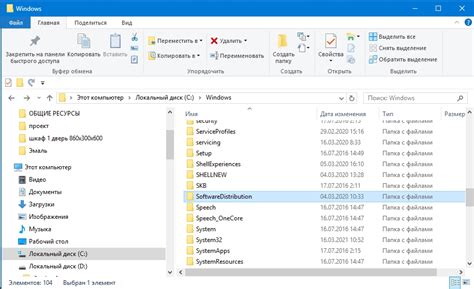
Если вы хотите удалить строку поиска Google на Android, вам нужно перейти в "Показать системные приложения".
Для этого откройте "Настройки" на вашем устройстве.
Затем проскролльте вниз и найдите раздел "Приложения" или "Управление приложениями".
Когда вы откроете этот раздел, вы должны найти и нажать на пункт "Все приложения" или "Все".
После этого вам нужно будет проскроллить вниз и найти раздел "Google" или "Google Search".
Здесь вы должны будете найти опцию "Показать системные приложения" и перейти в нее.
Когда вы перейдете в "Показать системные приложения", вы увидите список всех системных приложений на вашем устройстве, включая строку поиска Google.
Найдите и нажмите на строку поиска Google, чтобы открыть ее настройки.
В открывшемся окне вы должны увидеть кнопки "Остановить", "Отключить" или "Удалить".
Нажмите на нужную вам кнопку, чтобы удалить строку поиска Google с вашего Android-устройства.
Пожалуйста, обратите внимание, что некоторые устройства и версии Android могут иметь немного отличающиеся названия разделов и опций, но основная концепция остается той же.
Найдите приложение Google в списке
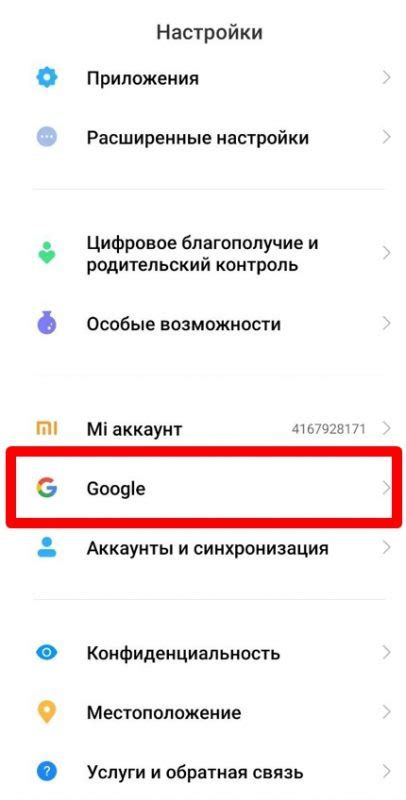
Чтобы удалить строку поиска Google на Android устройстве, вам сначала нужно найти приложение Google в списке установленных приложений на вашем устройстве. Для этого выполните следующие шаги:
- Откройте Меню или Панель приложений, которая обычно находится на главном экране или смахните вниз по экрану, чтобы открыть панель уведомлений, и нажмите на иконку "Приложения".
- Прокрутите вниз по списку приложений, пока не найдете приложение Google. Обратите внимание, что приложения могут быть упорядочены по алфавиту или группироваться по категориям.
- Когда вы найдете приложение Google, нажмите иконку или название приложения, чтобы открыть его.
Теперь вы находитесь в приложении Google и можете продолжить настройку по вашему выбору, включая удаление строки поиска Google, если это необходимо.
Выберите "Отключить"
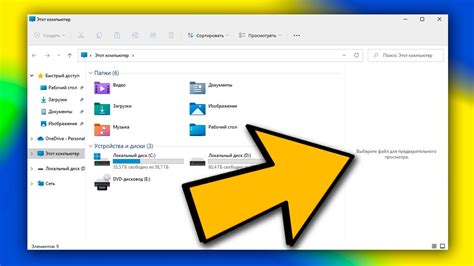
Чтобы удалить строку поиска Google на Android, вам потребуется открыть настройки устройства. Шаги могут незначительно отличаться в зависимости от версии Android, но обычно вы можете выполнить следующие действия:
- Откройте приложение "Настройки" на вашем устройстве Android.
- Прокрутите вниз и выберите пункт "Система", а затем "Язык и ввод".
- Выберите "Виртуальная клавиатура" или "Клавиатура настройки" в зависимости от вашего устройства.
- Выберите клавиатуру Google, которую вы используете.
- В меню настроек клавиатуры выберите "Настройки" или "Дополнительные настройки".
- Прокрутите вниз и найдите опцию "Строка поиска Google".
- Выберите "Отключить" или "Отключить строку поиска".
После выполнения этих шагов строка поиска Google должна быть удалена с вашего устройства Android. Обратите внимание, что некоторые устройства и версии Android могут иметь немного отличающиеся настройки, поэтому если вы не видите указанные пункты, попробуйте поискать аналогичные опции в своих настройках.
Подтвердите отключение приложения Google
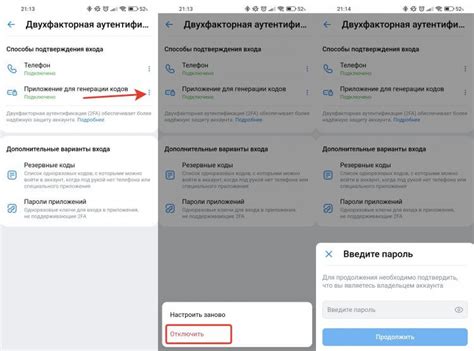
Процесс отключения приложения Google на устройстве Android может повлечь за собой некоторые изменения в функциональности и доступе к определенным сервисам и функциям. Пожалуйста, будьте внимательны и подтвердите свое решение.
Для отключения приложения Google на Android выполните следующие шаги:
- Откройте настройки устройства.
- Найдите раздел "Приложения" или "Управление приложениями".
- Пролистайте список приложений до того момента, пока не найдете приложение "Google".
- Нажмите на приложение "Google".
- На странице с информацией о приложении нажмите на кнопку "Отключить" или "Отключить приложение".
- Подтвердите свое решение в появившемся окне или диалоговом окне.
После отключения приложения Google некоторые функции и сервисы, такие как поиск в Google, Gmail или Google Maps, могут быть недоступны. Будьте готовы к этим изменениям и имейте в виду, что вы можете повторно включить приложение Google в любое время в том же разделе "Приложения" или "Управление приложениями".
Завершите процесс, перезапустив устройство
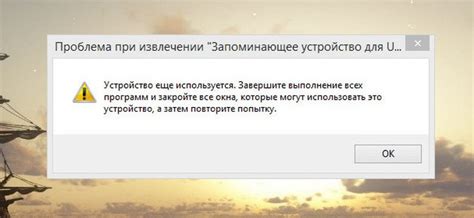
Как только вы удалите строку поиска Google на своем Android-устройстве, рекомендуется завершить процесс, перезапустив устройство. Это необходимо, чтобы изменения вступили в силу и чтобы ваше устройство функционировало без каких-либо проблем.
Чтобы перезапустить ваше устройство, выполните следующие шаги:
- Зажмите кнопку включения. Обычно она расположена на правой или верхней части устройства.
- Выберите опцию "Перезагрузить". Обычно она отображается на экране в виде кнопки или опции меню.
- Подтвердите перезагрузку. Некоторые устройства могут требовать подтверждения перезагрузки путем свайпа или нажатия клавишей.
После завершения процесса перезагрузки ваше устройство запустится заново и изменения будут вступать в силу. Теперь вы сможете обнаружить, что строка поиска Google больше не отображается на вашем Android-устройстве.
Не забудьте, что перезагрузка устройства может занять некоторое время. Не прерывайте процесс перезагрузки и дождитесь, пока ваше устройство полностью запустится заново.